Google Play 콘솔에서 테스터를 업로드할 때 필요한 CSV 파일 작성 방법
2024. 6. 24. 23:33ㆍ정보
반응형
Google Play 콘솔에서 테스터를 업로드할 때 필요한 CSV 파일 작성 방법은 다음과 같습니다.
1. CSV 파일 형식
- CSV 파일은 텍스트 파일이며, 각 줄은 한 명의 테스터 이메일 주소를 포함합니다.
- 파일 확장자는 .csv입니다.
- 이메일 주소 외에 다른 정보는 포함하지 않습니다.
2. CSV 파일 작성 단계
- 텍스트 편집기(메모장, Notepad++, Sublime Text 등)를 사용하여 이메일 주소 목록을 작성합니다.
- 각 줄에 하나의 이메일 주소를 입력합니다.
3. 예시 파일
user1@example.com
user2@example.com
user3@example.com
4. CSV 파일 저장
- 이메일 주소 목록을 작성한 후 파일을 저장합니다.
- 파일 이름은 testers.csv 등으로 저장할 수 있습니다.
5. Google Play 콘솔에 업로드
- Google Play 콘솔에 로그인합니다.
- 앱을 선택합니다.
- 왼쪽 메뉴에서 "테스트" 또는 "베타 테스트"를 선택합니다.
- "관리" 또는 "테스터 관리"를 선택합니다.
- "테스터 추가" 또는 "CSV 파일 업로드"를 선택합니다.
- 준비된 testers.csv 파일을 업로드합니다.
CSV 파일 작성 예시
1. 메모장 열기
- 윈도우 키를 누르고 "메모장"을 검색하여 실행합니다.
2. 이메일 주소 입력
- 한 줄에 하나의 이메일 주소를 입력합니다.
user1@example.com
user2@example.com
user3@example.com3. 파일 저장
- 파일 메뉴에서 "다른 이름으로 저장"을 선택합니다.
- 파일 이름에 testers.csv를 입력하고 "저장" 버튼을 클릭합니다.
4. CSV 파일 업로드
- Google Play 콘솔에 로그인하고 필요한 페이지로 이동합니다.
- testers.csv 파일을 선택하여 업로드합니다.
이렇게 하면 테스터 이메일 주소가 Google Play 콘솔에 성공적으로 업로드되어 테스트에 초대할 수 있습니다.
필요한 경우, 업로드한 테스터 목록을 수정하거나 삭제할 수도 있습니다.
수발가족을 위한 일기장 “나비일기장”
https://play.google.com/store/apps/details?id=com.maccrey.navi_diary_release
구글플레이 앱 배포의 시작! 비공개테스트 20명의 테스터모집을 위한 앱 "테스터 쉐어"
https://play.google.com/store/apps/details?id=com.maccrey.tester_share_release
Tester Share [테스터쉐어] - Google Play 앱
Tester Share로 Google Play 앱 등록을 단순화하세요.
play.google.com
카카오톡 오픈 채팅방
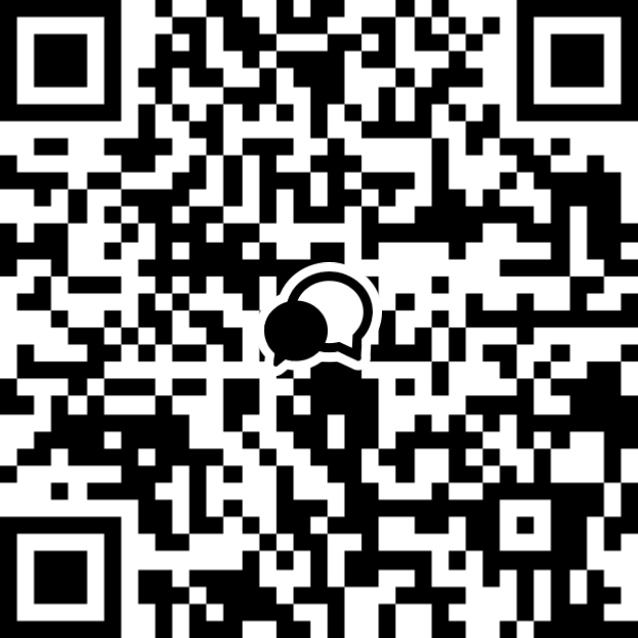
https://open.kakao.com/o/gsS8Jbzg
반응형
'정보' 카테고리의 다른 글
| 노태우 전 대통령 비자금, SK그룹으로 흘러갔나? : 진실과 추측 사이 (0) | 2024.06.25 |
|---|---|
| 6.25 과거에는 휴일이었다! 추모와 기억의 날 (0) | 2024.06.25 |
| 일론 머스크의 스페이스X, 휴대용 위성 인터넷 단말기 출시 (0) | 2024.06.24 |
| 솔잎주: 건강과 향긋한 맛을 동시에 즐기는 한국 전통 술 (0) | 2024.06.24 |
| 이름만 들어도 달콤한 벌꿀주 만들기 (0) | 2024.06.24 |